Arbetsflöde
OBS! Innan du följer arbetsflödet nedan för att starta synkroniseringen - läs igenom och följ instruktionerna för vad du behöver göra innan och efter synkroniseringen.

Gå till menyn Visa och tryck på Katalogvy

I menyn Katalog, i gruppen Gaida Karta, tryck på BAL-synkronisering från XML
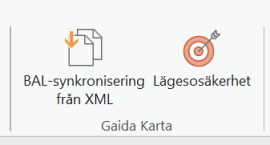
Verktyget BAL synkronisering öppnas.
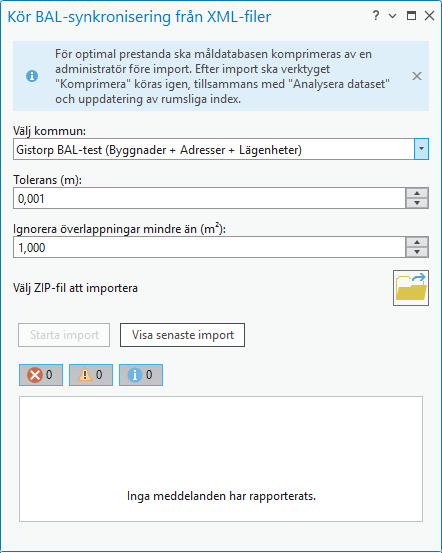

Välj kommun
Om ni har ett kommunsamarbete där ni har flera databaser konfigurerade för BAL eller om ni har en skarp och en BAL test databas så väljer ni databas att synkronisera i listan.
Namnet som visas här är det visningsnamn som har ställts in för databasen i mapping_ws tjänstens konfigurationsfil.

Valfritt - Ange ett Toleransvärde
Toleransvärdet används för att hitta befintliga byggnader i Kartadatabasen utifrån geometrin. Toleransvärdet anger hur mycket geometrin får skilja mellan geometrin i XML filen och Karta databasen för att det ska anses vara samma byggnad.

Valfritt - Ange ett värde för Ignorera överlappningar
Byggnader som överlappar listas i loggfilen. Överlappningar som är lägre än det definierade värdet listas ej.

Välj ZIP fil att importera
Använd bläddra tlll höger för att peka ut den zippade filen med xml filerna som ska importeras.

Starta importen
Importen körs på applikationsservern av tjänsten mapping_ws vilket betyder att:
- Du kan fortsätta jobba med annat eller stänga ner ArcGIS Pro om du så önskar under tiden som importen körs
- Du kan inte avbryta importen när den väl startats
» På nästa sida hittar du information om loggfilen för synkroniseringen.
» Läs grunderna kring hur BAL synkroniseringen fungerar
» Gå till sidorna för hur du ajourhåller BAL objekt